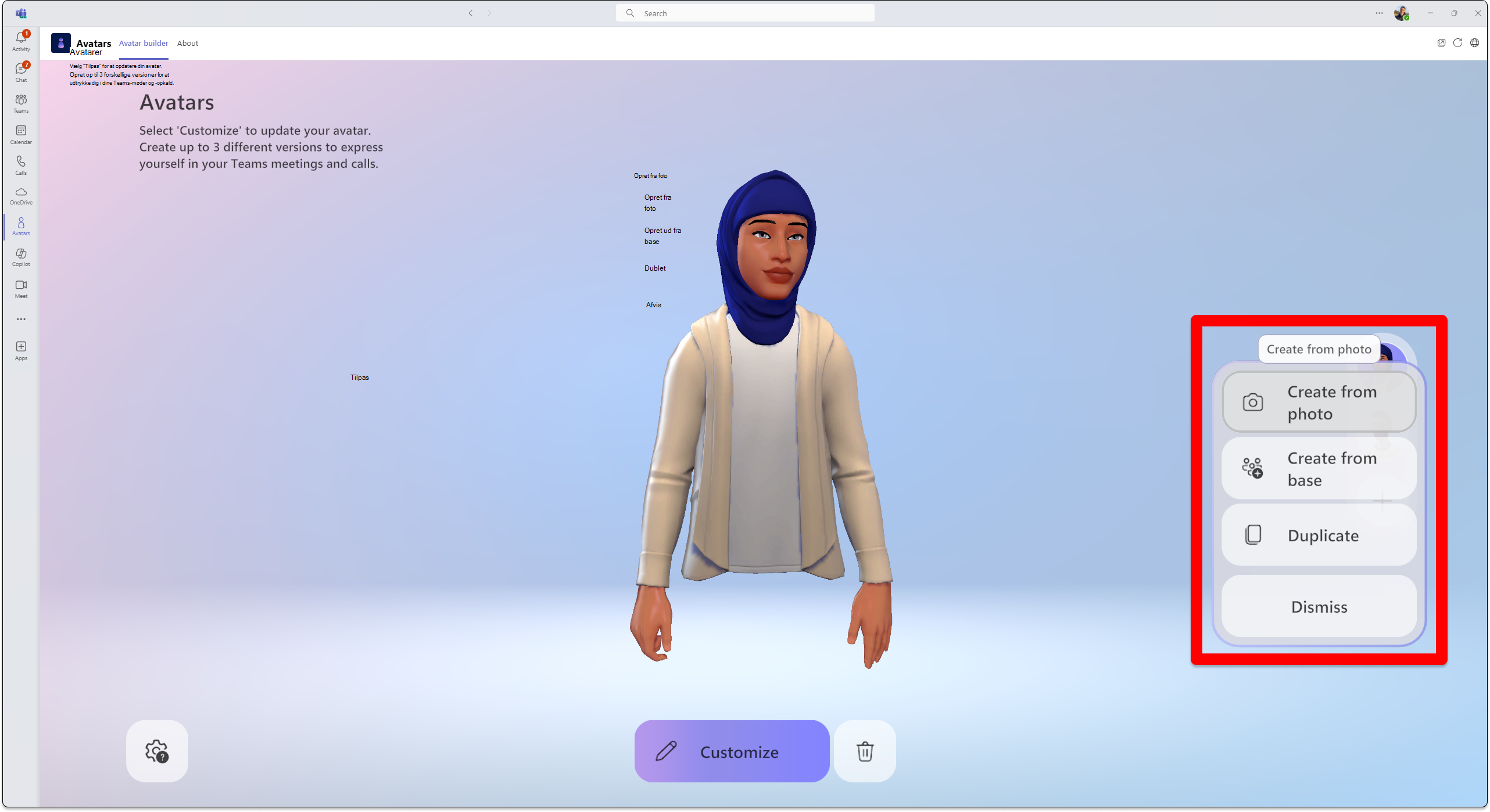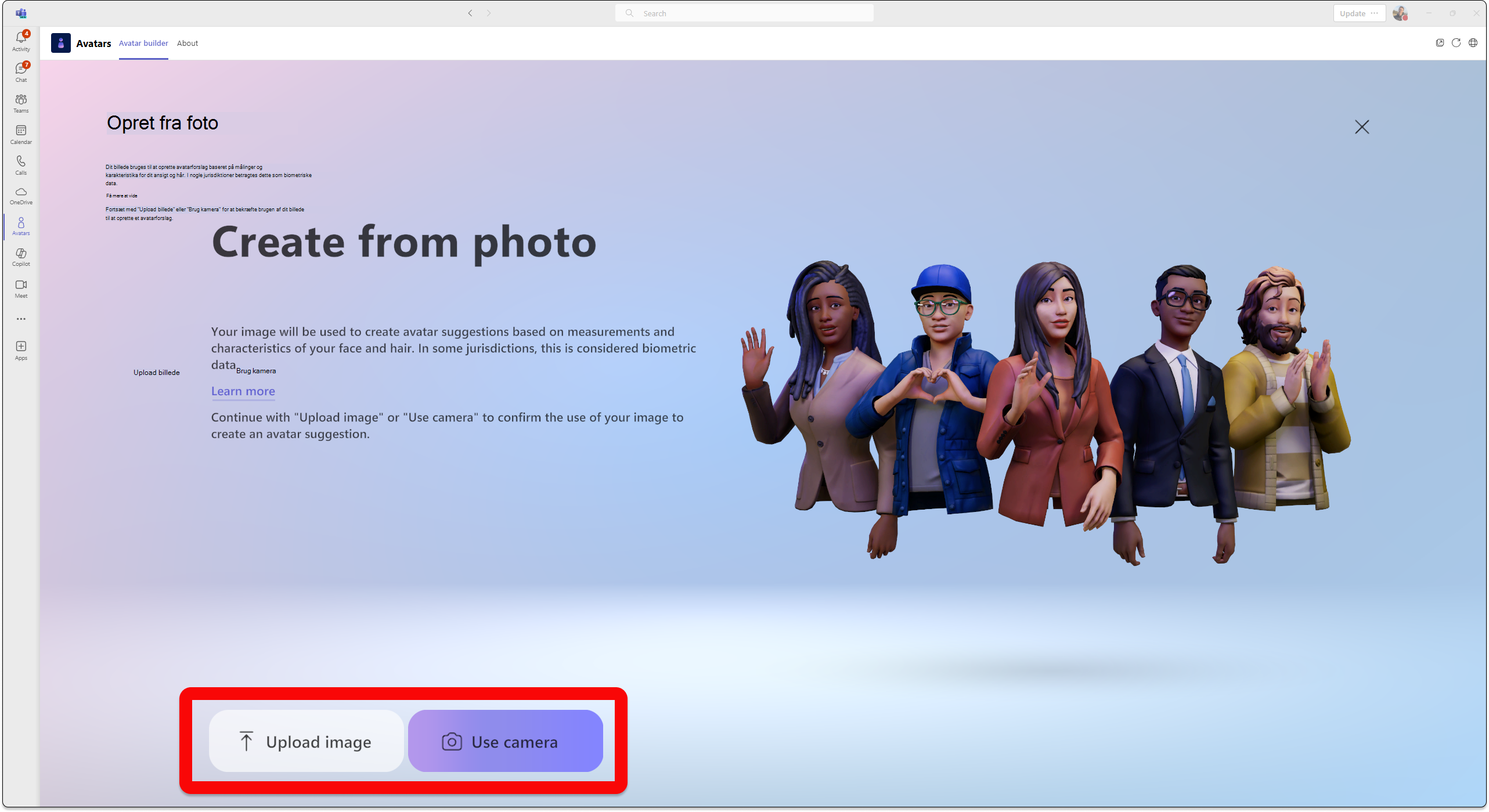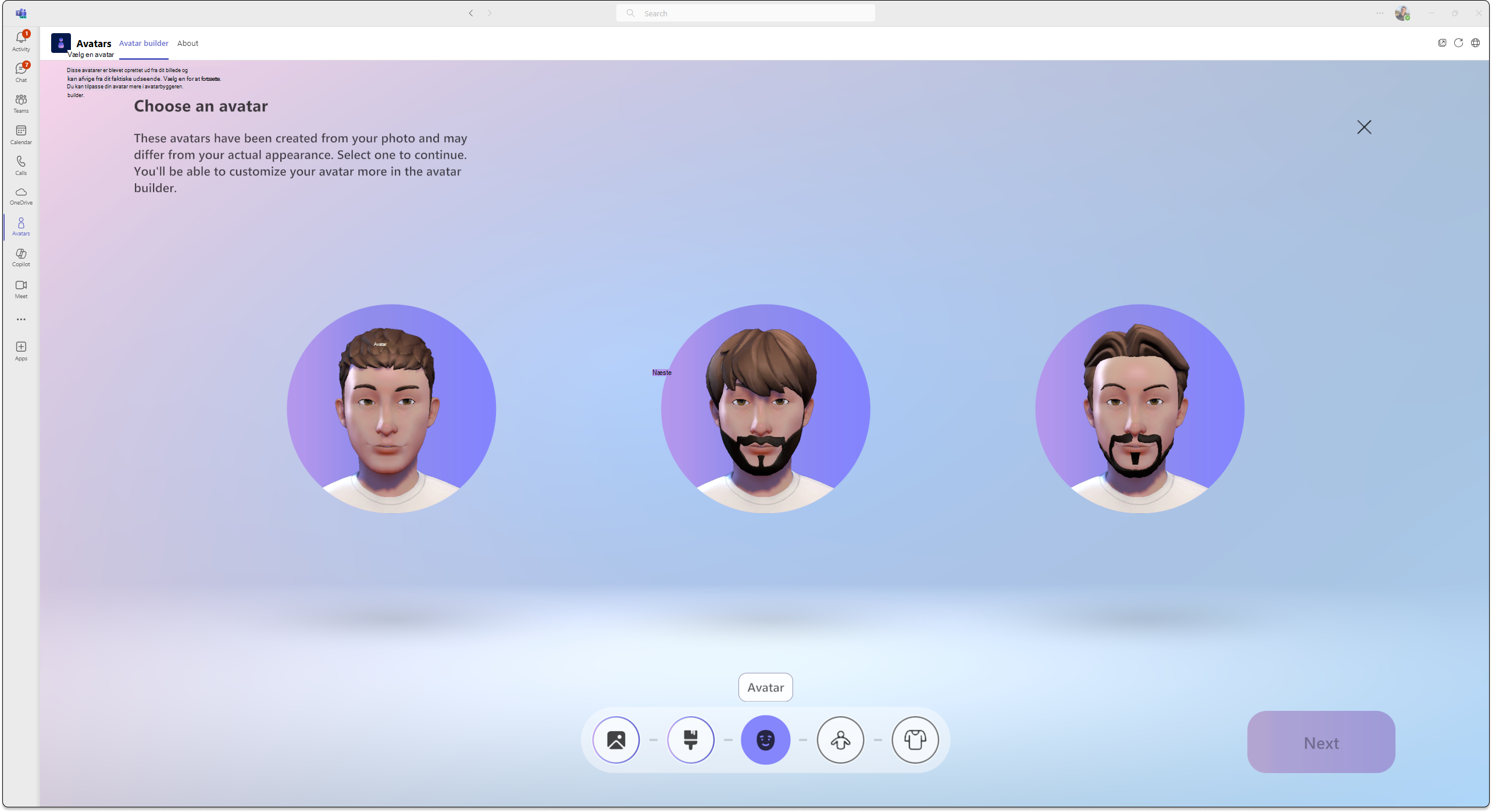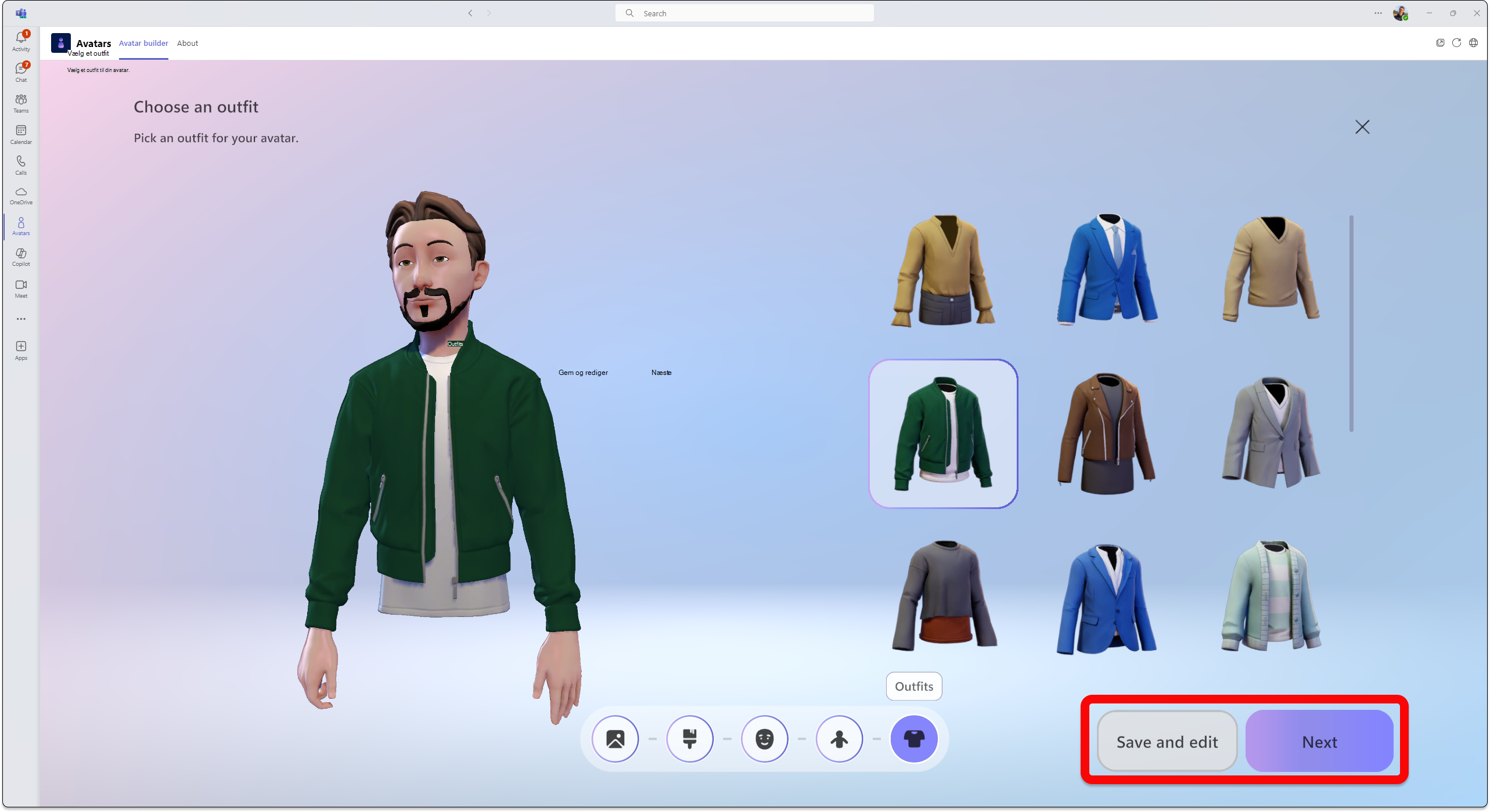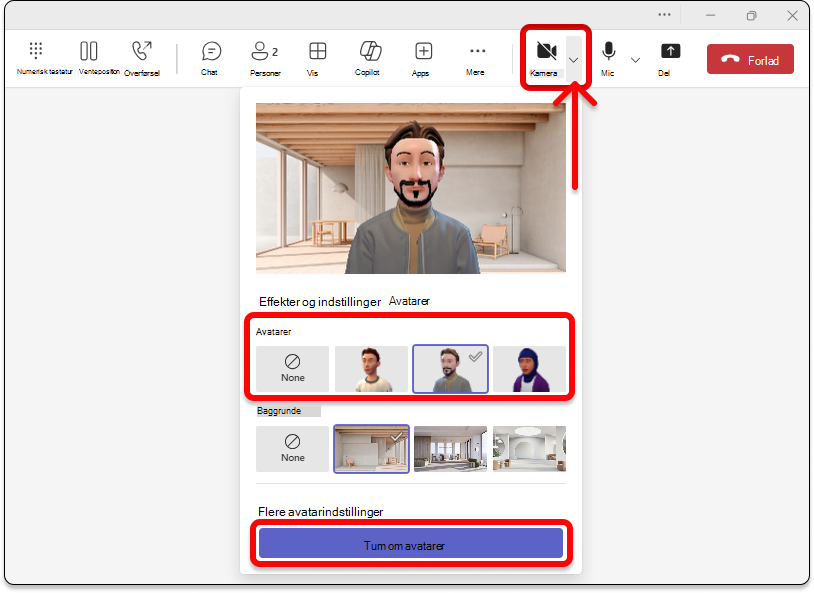Deltag i et møde som avatar i Microsoft Teams
Bemærkninger!:
-
Hvis du ikke har adgang til Appen Avatarer til Microsoft Teams, skal du kontakte din it-administrator eller se Konfigurer avatarer til Microsoft Teams.
-
Avatarer til Teams er i øjeblikket tilgængelige i Teams-skrivebordsappen til Windows og Mac og er skrivebeskyttet på Teams-mobilappen. Du kan få mere at vide under Produktbemærkninger til Avatarer til Teams.
Avatarer til Microsoft Teams tilføjer et nyt lag af valgmuligheder til dine møder. Ved at tilpasse din avatar, som du vil have den til at se ud, kan du lade andre lære dig at kende i en samtale, selv med din video slået fra.
Gå til en sektion:
Installér appen Avatarer
-
I venstre side af Teams skal du vælge Apps
-
Søg efter og vælg Avatarer.
-
Vælg Tilføj.
Hvis du ikke kan finde Avatarer i Apps, skal du vælge Flere tilføjede apps
Tip!: Hvis du vil fastgøre avatarer, så de er nemme at få adgang til, skal du højreklikke på appen og vælge Fastgør.
Opret en ny avatar ud fra et billede
For hver af dine Teams-konti kan du oprette op til tre forskellige avatarer. Der er mange base avatarer til at hjælpe dig med at starte og vælge den, der passer dig bedst.
-
Vælg Apps
-
Søg efter og vælg Avatarer.
Tip!: Hvis du vil fastgøre avatarer, så de er nemme at få adgang til, skal du højreklikke på appen og vælge Fastgør.
-
Vælg
Vigtigt!: Funktionen Opret fra foto er i øjeblikket kun tilgængelig for lejere og brugere, der er tilmeldt M365 Målrettet udgivelsesversion.
Tip!: Du kan fortsætte med at tilpasse din avatar, før du færdiggør din avatar.
-
Upload et billede ved at vælge Upload billede. Brug kameraet på din enhed til at tage billedet ved at vælge Brug kamera.
Vigtigt!: Medietilladelser skal være aktiveret for appen Avatars , for at funktionen Opret fra foto kan fungere. Dit kamerafeed skal være slået fra et andet sted i Teams-appen, for at indstillingen Brug kamera kan aktivere dit kamerafeed.
-
Når du har indsendt dit billede, skal du vælge din hudfarve og derefter vælge din foretrukne avatar og vælge Næste.
-
Vælg din kropsform og dit outfit.Vælg Næste , eller vælg Gem og rediger for at tilpasse yderligere.
Oplysninger om biometrisk brug
Funktionen Opret avatarer fra foto anbefaler avatarer til dig, der passer bedst til dit ansigtsudtryk baseret på et billede af dig selv, som du indsender. For at få avataranbefalinger analyserer funktionen Opret fra foto avatarer dit indsendte billede ved at registrere punkter på dit ansigt, f.eks. øjne, næse, mund og den overordnede ansigtsfigur og matcher det med muligheder, der er tilgængelige i avatarbyggeren. Den bruger også maskinlæring til at forudsige den mest sandsynlige stil og farve af hovedhår, ansigtshår, øjenbryn hår og briller.
Bemærk!: Brugerens billede bevares ikke og bruges ikke til andre formål. Funktionen Opret avatarer fra fotofunktionen giver ikke andre forudsigelser uden for dine ansigtsfunktioner.
Opret avatar fra basen
-
Vælg
Deltag i dine møder som en avatar
-
Deltag i et møde fra din Teams-kalender.
-
Sluk dit kamera, og vælg Effekter og avatarer
-
Vælg din avatar, eller vælg Opret flere
Når du er i et Teams-møde, kan du deltage i et moderne møde eller begivenhed.
Slå din avatar til, mens du er i et Teams-møde
-
Vælg rullepilen ud for Kamera.
-
Vælg Avatarer i sektionen Effekter og indstillinger , og vælg din avatar.
-
Under Avatarer har du op til tre forskellige avatarer at vælge mellem. Når du har valgt en avatar til at repræsentere dig i mødet, skal du vælge Slå avatarer til. Hvis du vil redigere din avatar, skal du vælge
Brug TTS med appen Avatarer
Med avatarer aktiverer du TTS-systemet (tekst-til-tale) i appen i avatartilpasseren. Med skærmlæsere til brug, f.eks. Windows Oplæser, bliver du bedt om at aktivere TTS-systemet, når du kommer ind i programmet. Når du åbner appen Avatar-tilpasser, skal du fokusere inde i den. Når indlæsningen er fuldført, meddeler systemet " Tryk på Ctrl + B for at aktivere TTS-systemet", og TTS er aktiveret. TTS-systemet fungerer på samme måde som skærmlæsere.
Hvis du vil sikre, at TTS-systemet med selvstemmer læses op på det korrekte sprog, skal du downloade den relevante sprogpakke i dit operativsystem:
Mac: Skift det sprog, din Mac bruger
Windows: Sprogpakker til Windows
For at TTS'en kan læse på det rette sprog i Windows, skal understøttelsen af tekst-til-tale downloades til den foretrukne sprogpakke. Du kan se de downloadede sprogfunktioner under sprognavnet.
Fejlfinding
Hvis du vil bruge avatarer til Teams, skal din computer have en processor med mindst to kerner med 6 GB RAM. For at få den bedste oplevelse anbefaler vi en processor med fire kerner og 8 GB RAM. Du kan få mere at vide under Hardwarekrav til Microsoft Teams.
Aktivér medietilladelser for appen Avatarer
Hvis appen Avatarer skal bruge funktionen Opret fra foto, skal du aktivere adgang til dit kamera i Teams-indstillingerne.
Almindelige problemer med lav båndbredde
Du kan opleve følgende, når du bruger avatarer med lav båndbredde:
-
Det kan tage op til 10 sekunder eller mere at indlæse din avatar.
-
Elementer i avatarens garderobe bliver muligvis ikke gemt på din avatar, når du er blevet valgt. Hvis det sker, kan du prøve at gemme igen.
-
Valgte baggrunde anvendes muligvis ikke på avatareksemplet. Hvis det sker, kan du prøve at vælge en baggrund igen.
-
Avatarvideostreamen flimrer muligvis grønt, når Teams-videoopløsningen ændres.
Ofte stillede spørgsmål
Kan gæster i et møde bruge Avatarer?
Ja, alle brugere, der har konfigureret avatarer, kan bruge en avatar i mødet. Hvis de ikke gør det, vil de ikke kunne bruge en avatar, selvom andre personer i mødet kan.
Kan du bruge avatarer uden for organisationen?
Ja, hvis du deltager i et Teams-møde som gæst i en anden organisation, kan du bruge dine avatarer. Du skal dog have avatarer aktiveret i din organisation.
Hvorfor har mine avatarer ikke ben?
Avatarer føjer et nyt lag af valgmuligheder til dine møder, både i moderne 2D- og 3D-rum. Vi undersøger og indsamler løbende feedback om, hvordan du bedst repræsenterer dig selv i Mesh og Teams, uanset om det forbedrer din lighed, tilføjer muligheder for tøj, opretter mere realistiske avatarer eller inkluderer repræsentation i hele kroppen. Køreforbedringer på hvert af disse områder har sine egne udfordringer. Især at repræsentere ben i dag er en overraskende kompleks teknisk udfordring, der indebærer at udlede benpositioner uden nogen data, der hjælper med at beskrive den faktiske benposition.
Vores mål er at bruge de nyeste teknologier fuldt ud til at repræsentere brugernes likenesses i Mesh og Teams. Vi fortsætter med at arbejde hen imod dette mål. Fortsæt med at dele din feedback med os, så vi kan forbedre, hvordan folk visuelt kan repræsentere sig selv i møder.